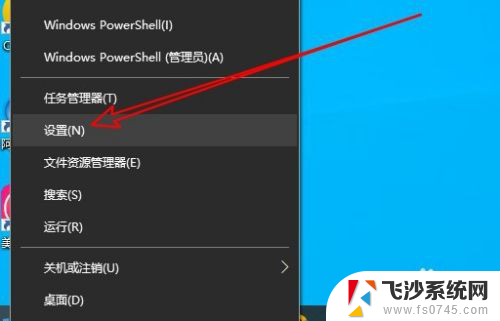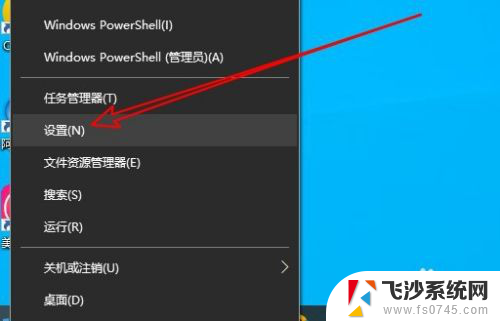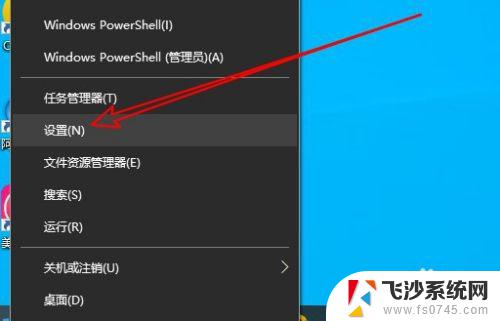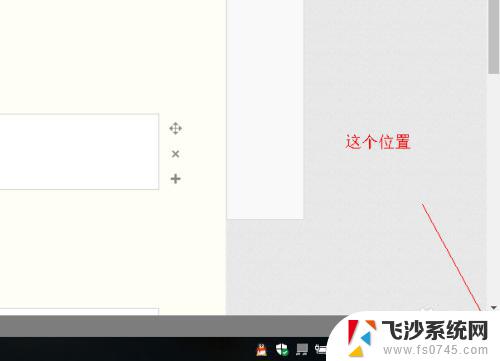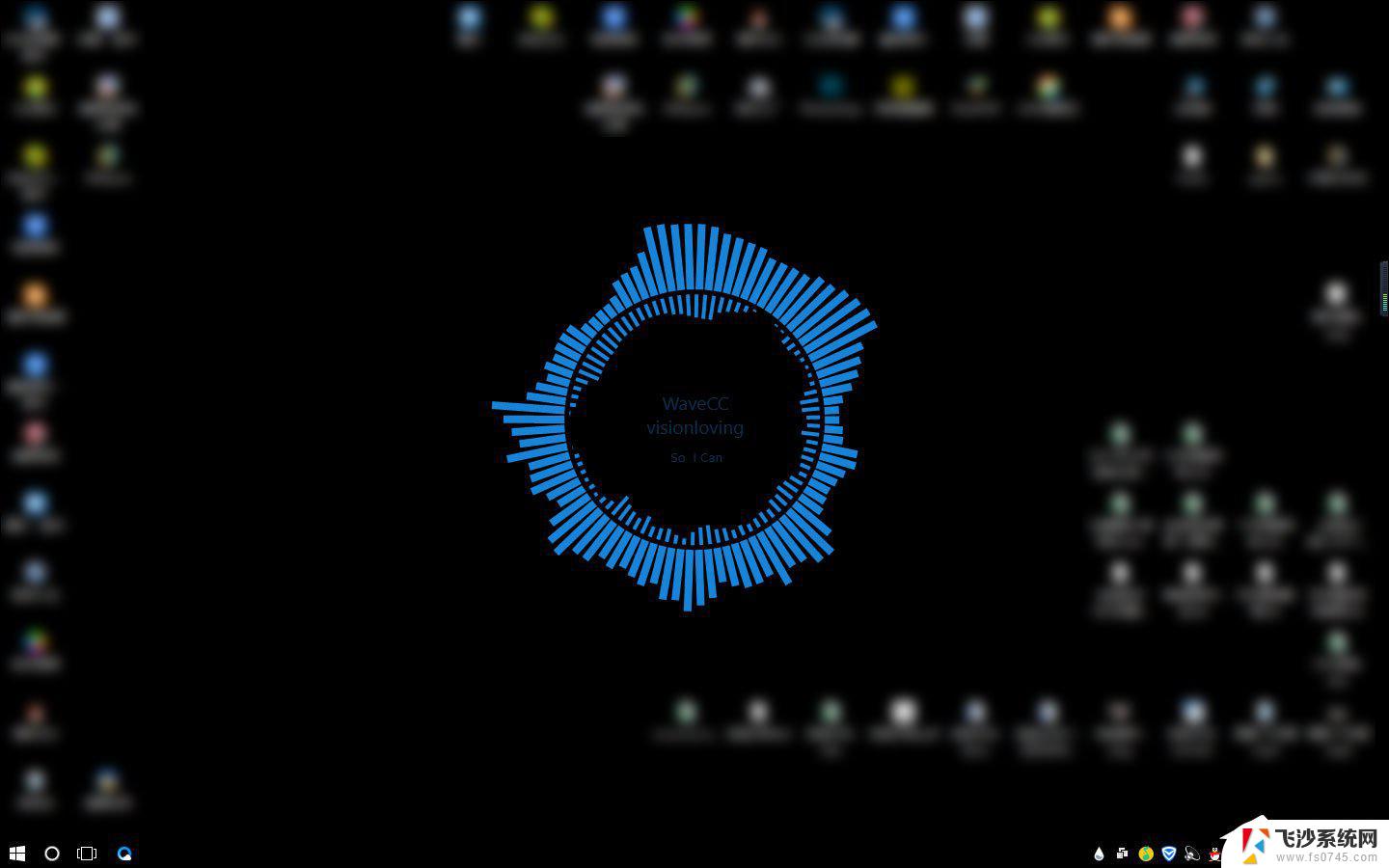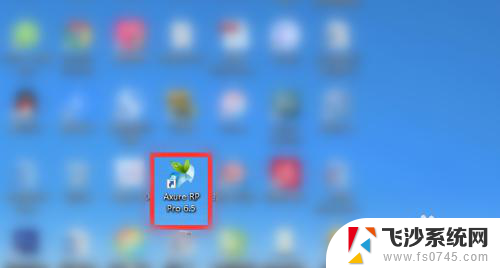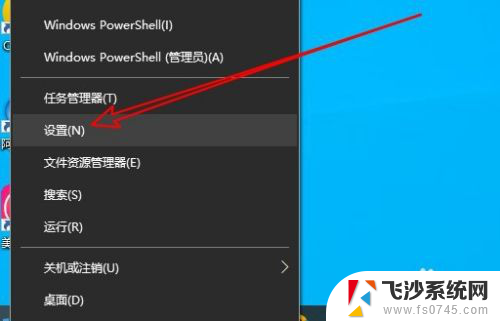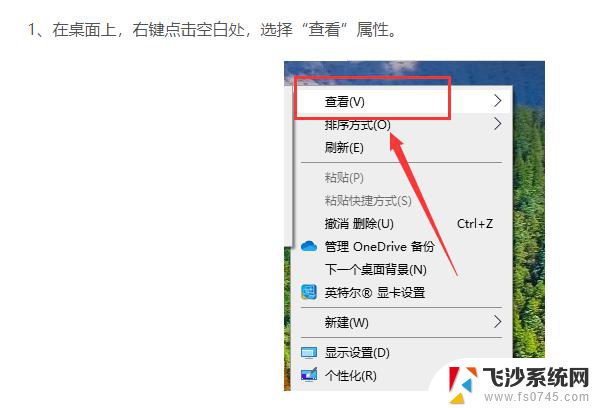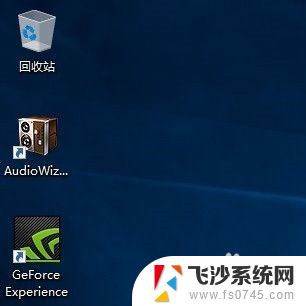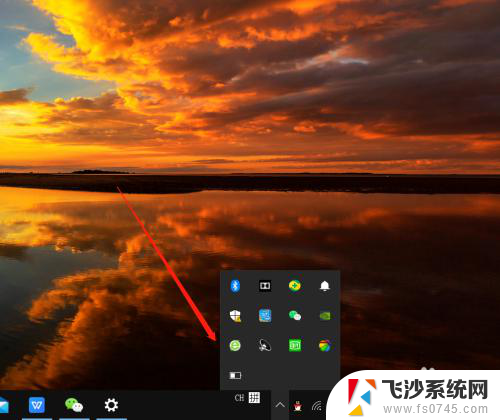win10图标设置 win10怎么让桌面图标显示出来
更新时间:2024-03-05 13:10:08作者:xtang
Win10操作系统为用户提供了丰富的个性化设置选项,其中之一就是图标设置,有时我们可能会遇到桌面上的图标无法显示的问题,这可能会给我们的使用带来一些不便。不过不用担心Win10系统也为我们提供了简单的解决方法。通过一些简单的步骤,我们可以轻松地让桌面上的图标重新显示出来。接下来我将为大家介绍一下如何进行这些设置。
具体方法:
1、如下图是安装好的win10操作系统,这里一般情况都没有显示出计算机图标的。
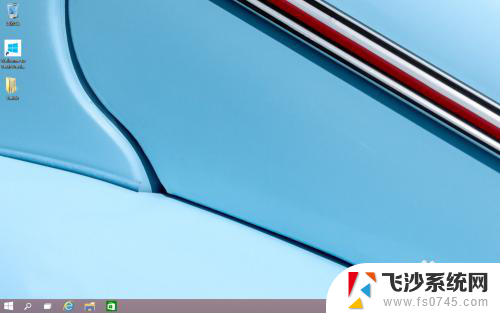
2、首先右桌面空白处,选择个性化。
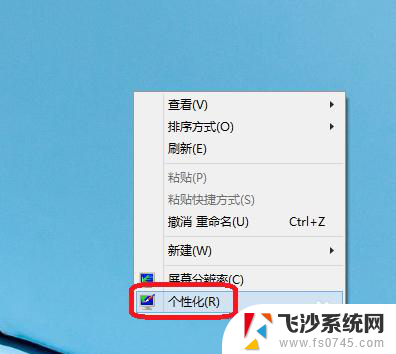
3、选择更改桌面图标,如图都是很多的好看的图可以更改试试。
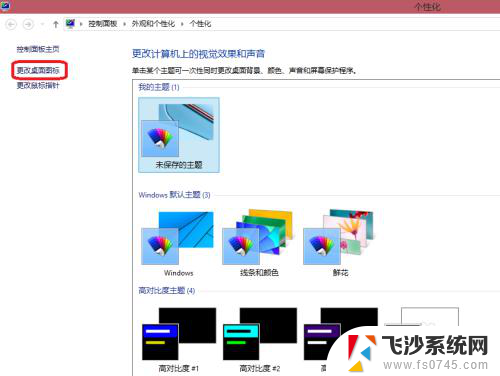
4、把计算机、用户的文件、网络、控制面板勾上。
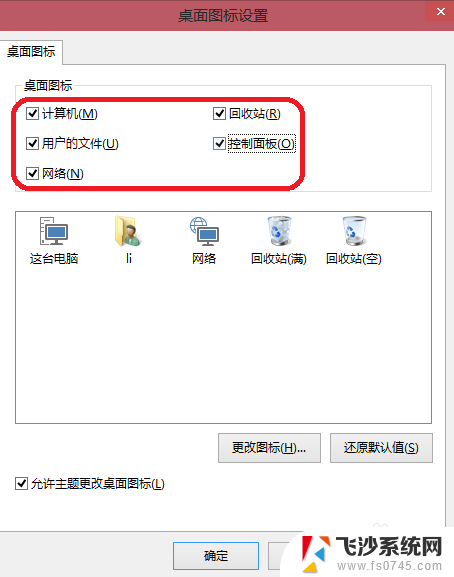
5、这些图标可以更改的!单击更改图标,这里有很多的图标,看看是否合适的单击就可以了。
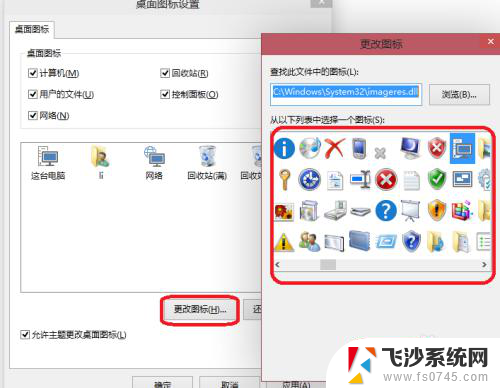
6、确定之后回来桌面可以看到了这台电脑、网络图标了。
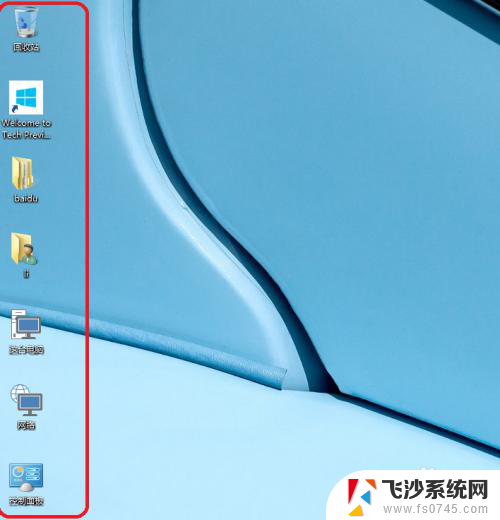
以上是关于如何设置Win10图标的所有内容,如果您遇到相同的问题,可以按照小编的方法来解决。